Використання екрану
Швидке переміщення по статті:
Екран контролю зберігання
Щоб відкрити Екран контролю зберігання в Syrve POS перейдіть у додаткове меню та виберіть пункт Контроль зберігання.
Розташування кнопок зі стравами відповідає таблиці налаштованій в Syrve Office. Кожна кнопка містить таку інформацію:
- Назва страви.
- Зворотний відлік часу до закінчення терміну зберігання. Якщо термін зберігання страви не задано, то відлік часу не ведеться. Кнопки можуть бути виділені різними кольорами залежно від терміну зберігання:
- Зеленим якщо термін зберігання ще не закінчився.
- Червоним якщо час зберігання закінчився. У цьому разі значення залишку часу стає від'ємним.
- Кількість готових страв у партії.
Страви готуються партіями та для кожної з них система запам'ятовує свій термін зберігання. Якщо приготовлено декілька партій однієї страви, то на екрані відображається час зберігання найстарішої непроданої партії. При цьому якщо є партія з вичерпаним терміном придатності кількість страв у ній позначається червоним кольором.
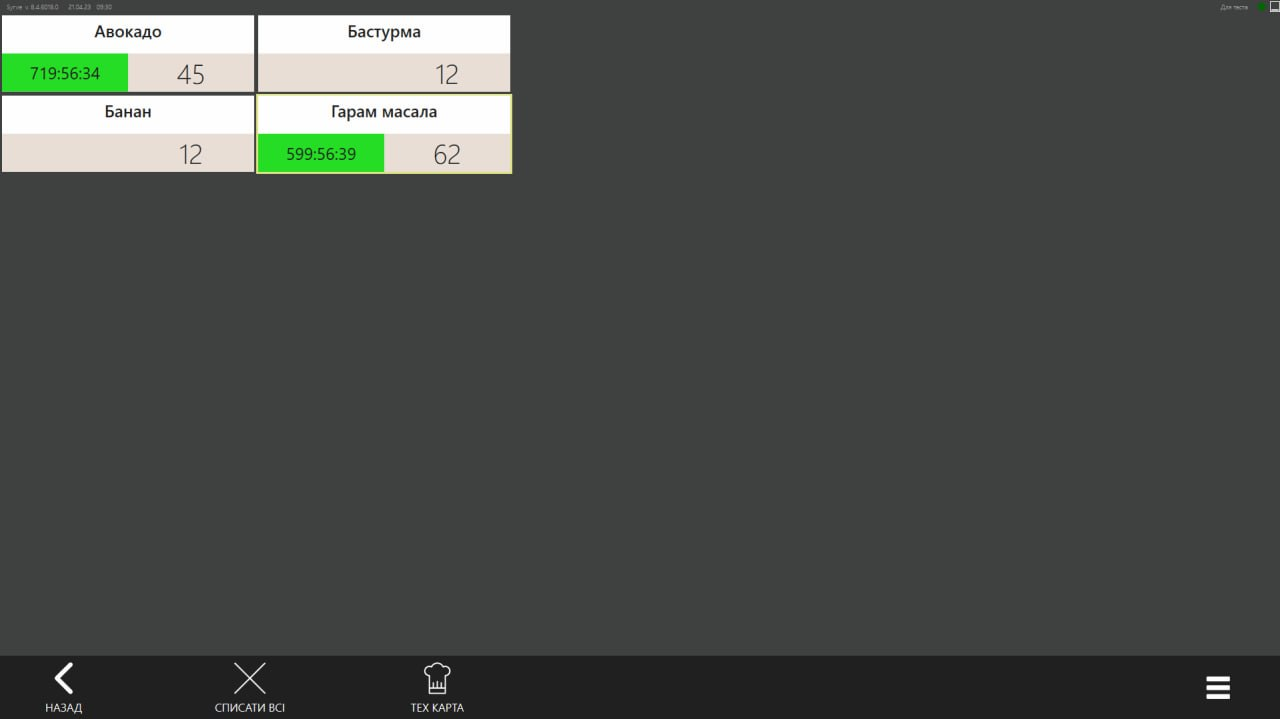
Приготування
Виконання операції приготування можливе за наявності у співробітника права "Створювати та редагувати акти приготування" (B_PRODNC). В іншому разі знадобиться прокатання карти співробітника, який має це право.
Щоб контролювати терміни придатності партій страв після приготування в системі необхідно зареєструвати кількість готових страв. Для цього:
- Перейдіть у розділ меню ☰ → Контроль зберігання.
- Натисніть кнопку зі стравою, партія якої вже готова.
- У вікні, що відкрилося, виберіть пункт Приготувати.
- Якщо вам необхідні етикетки для страв, натисніть Друк етикетки.
- Введіть кількість приготованих у партії страв.
- Натисніть ОК.
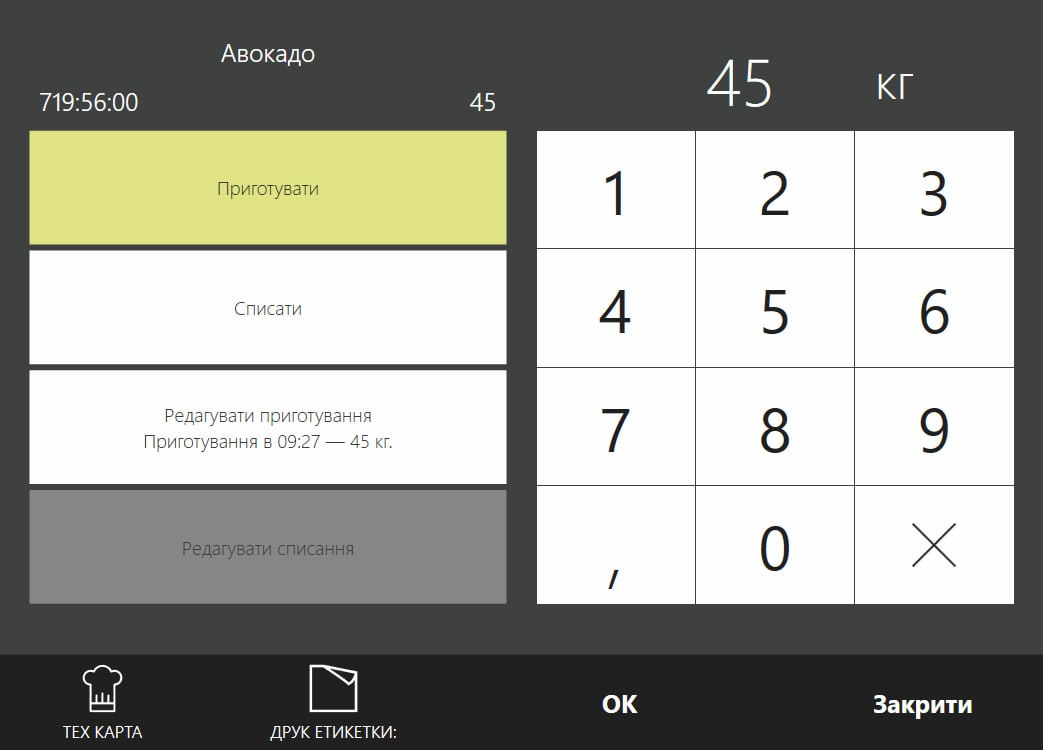
У результаті на екрані ви побачите кількість приготованих страв у партії, та через який проміжок часу вони стануть непридатними.
Списання
Списання можна виконувати в разі якщо є прострочені страви. Списати можна тільки ту кількість яка є в залишках, але не більше.
Списані страви фіксуються в акті списання, який формується аналогічно акту реалізації для кожного облікового дня і складу. Склад визначається згідно з картою приготування групи.
Операція списання доступна тільки співробітнику, який має право "Створювати та редагувати акти списання" (B_WOFFC).
Щоб списати певну кількість страв:
- Виберіть страву, яку необхідно списати.
- Натисніть кнопку Списати та вкажіть кількість страв для списання.
- Натисніть ОК.
Під час списання від'ємні залишки страв утворюватися не можуть. Тому в разі спроби списати некоректну кількість страв система сповістить вас повідомленням і запропонує вказати правильну кількість.
Ви можете списати всі непродані залишки страв одразу. Для цього на екрані контролю натисніть кнопку Списати всі страви та підтвердіть виконання дії. У результаті кількість усіх страв дорівнюватиме нулю.
Зміна кількості
Якщо допущено похибку під час внесення приготування або списання страви, протягом 15 хвилин ви можете відредагувати кількість страв, але тільки останню виконану операцію.
Щоб відредагувати приготовану або списану кількість страв у партії:
- Виберіть страву, операцію за якою ви хочете відредагувати.
- Натисніть кнопку Редагувати приготування (або списання). На кнопці також буде вказано час і кількість останньої виконаної операції списання або приготування.
- Введіть коректну кількість.
- Натисніть ОК.
У результаті на кнопці страви відобразиться оновлена кількість страв.
Усі факти редагування приготування фіксуються в журналі подій Syrve Office. У разі, якщо редагування приготування було здійснено більш ніж через п'ять хвилин після приготування, то така операція вважається небезпечною і фіксується у звіті про небезпечні операції.
У цьому звіті (037 Небезпечні операції) міститься така інформація про відредаговану партію:
- У розділі "Приготував":
- Прізвище та ім'я співробітника, який приготував партію.
- Дата і час приготування.
- Кількість приготованих страв у партії.
- Назва страви.
- У розділі "Відредагував":
- Прізвище та ім'я співробітника, який відредагував кількість страв у партії.
- Дата і час редагування.
- Нова кількість страв у партії.
- Різниця між початковою і новою кількістю страв у партії.
Продаж і повернення продажу
У процесі продажу касир на екрані каси бачить кількість непрострочених страв, а в дужках час що залишився для зберігання найстарішої не простроченої партії.
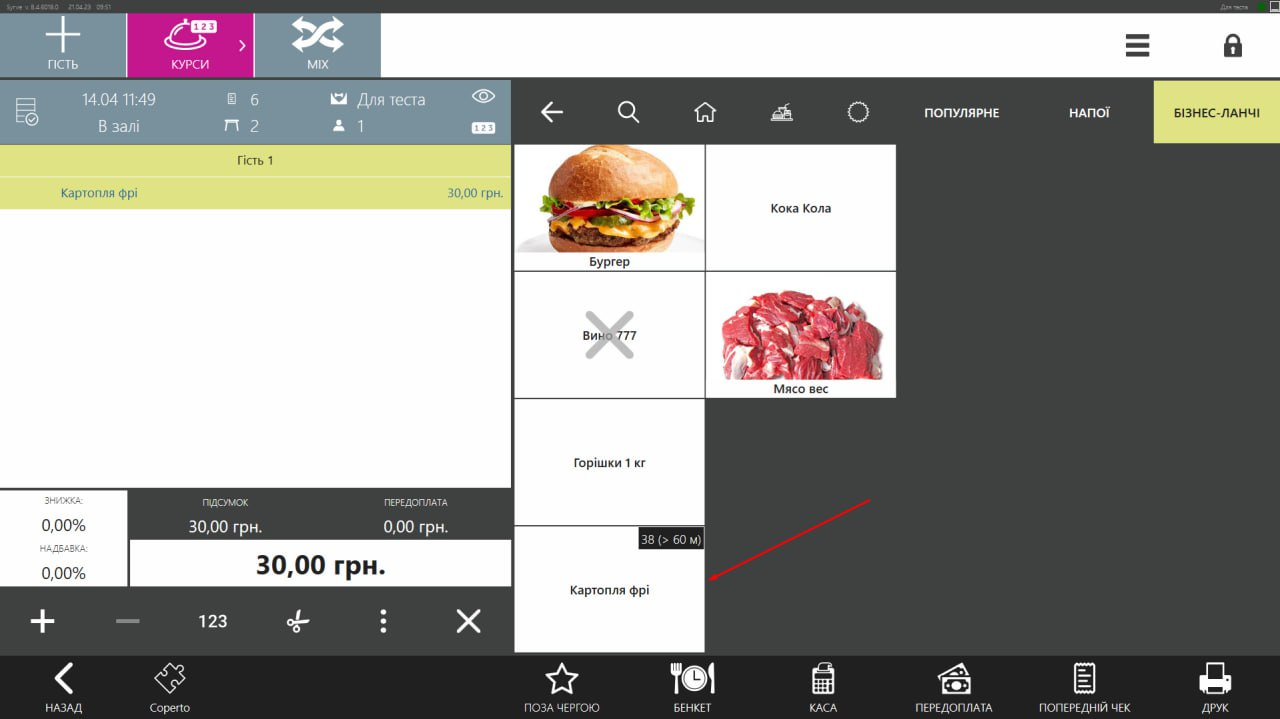
Крім того, кількість страв зменшується починаючи з найстарішої партії. Якщо продано страву з вичерпаним терміном зберігання, то цей факт буде зафіксовано у Звіті з контролю зберігання.
Якщо ви оформляєте повернення, то під час видалення віддрукованих страв береться до уваги тип його видалення:
- Якщо страва видаляється зі списанням, то її кількість не повертається в партію.
- Якщо страва видаляється без списання, то кількість страви повертається в партію.